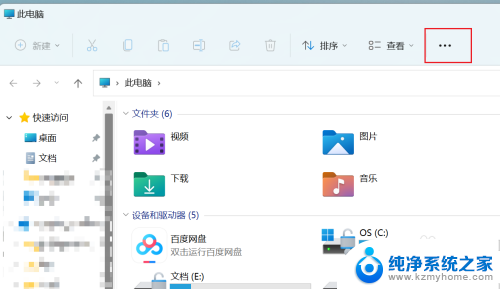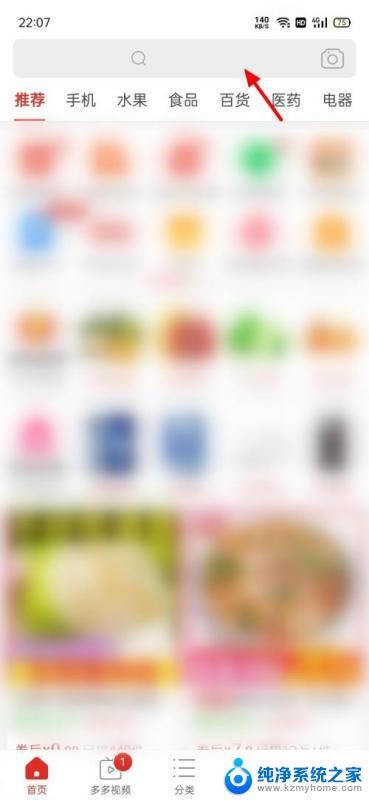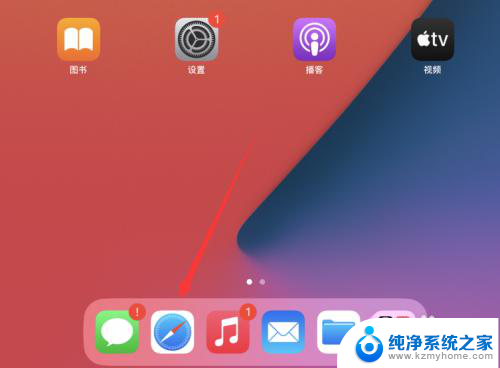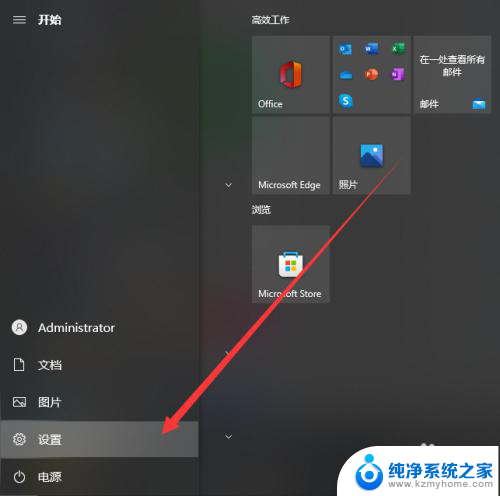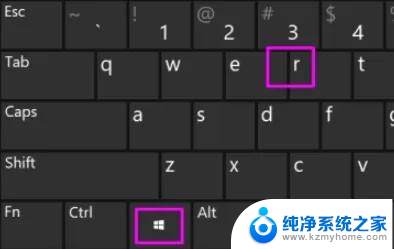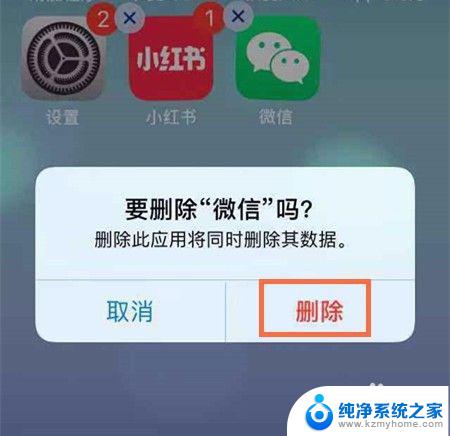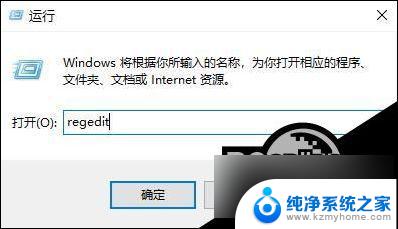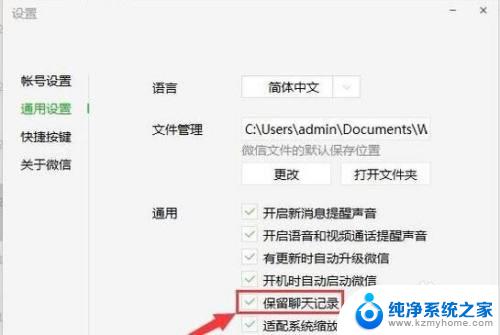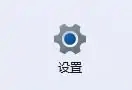win11怎么删除保护历史记录 Win11系统如何删除保护历史记录
更新时间:2024-03-25 15:30:11作者:kzmyhome
Win11系统作为微软最新推出的操作系统,带来了许多令人兴奋的新功能和改进,其中之一就是保护历史记录的功能,它记录了用户在电脑上的操作和访问记录。有时候我们可能需要删除这些记录,以保护个人隐私或清除不必要的信息。Win11系统如何删除保护历史记录呢?在本文中我们将详细介绍Win11系统中删除保护历史记录的方法。无论是出于隐私保护的考虑还是为了提升系统性能,本文将为您提供简单易懂的操作指南。让我们一起来了解如何轻松删除Win11系统的保护历史记录吧!
Win11清除保护历史记录教程:
1、在电脑任务栏中点击开始菜单,并选择其中的“设置”进入。
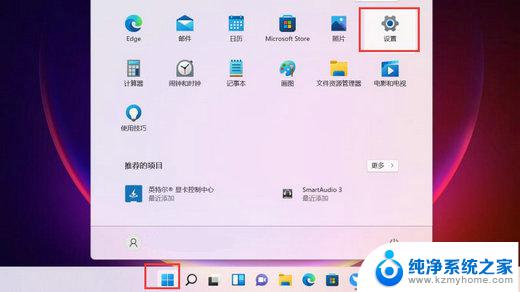
2、点击左侧的“隐私和安全性”,再点击右侧的“活动历史记录”。
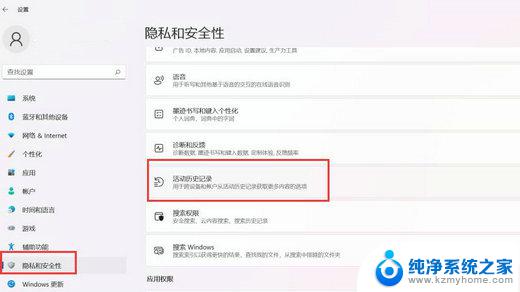
3、取消勾选“在此设备上存储我的活动历史记录”即可。
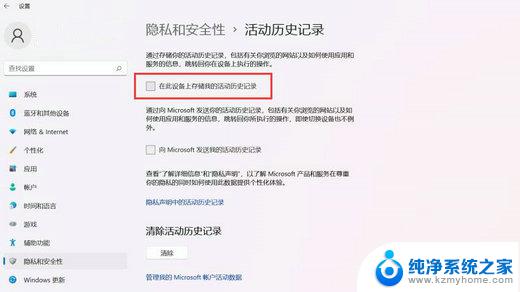
以上就是如何删除win11中的全部保护历史记录的步骤,如果您遇到相同的问题,请参考本文中介绍的方法进行修复,希望对大家有所帮助。